Vidnoz(ビドノズ)の使い方・始め方を徹底解説 価格・特徴・メリットも紹介
- 2024.11.18
- AI動画

VidnozはAI動画作成ツール。
Vidnozを始めようと考えている人にとって最初の操作方法がわからない部分があると思います。
特に導入フローや各機能の目的が分からなくて困っている人もいるでしょう。
そんな人向けに図解を使って丁寧に説明しました。
この記事を参考にすればスムーズに導入できるでしょう。
ぜひ活用いただければと思います。
今回はVidnozの使い方・始め方をご紹介します。
今すぐVidnozを使いたい!という方はこちらをクリックしてください(記事内の該当箇所に飛びます)。
今回の内容は動画でも解説しています。 他の内容について動画を配信しているのでぜひチャンネル登録して他の動画もご覧ください。 北岡ひろき(@kitaokahiro)
北岡ひろき(@kitaokahiro)
Vidnozとは
VidnozはAI動画作成ツール。
このツールを使用するとわずか1分で動画を作成することができます。
専門的な知識や経験がなくても簡単に利用できるため初心者でも使いやすいです。
300以上のリアルなAIアバターを使って動画にキャラクターを追加。
300以上の無料の動画テンプレートを利用することもできます。
AIボイスチェンジャーを使ってテキストをAI音声に変換したり自分の動画からアバターを生成したりすることもできます。
顔写真を使ってAIに喋らせることも可能です。
Vidnozはビジネスや個人の目的に合わせて利用できるツールであり効果的な動画作成を手軽に行うことができます。
使いやすさと高速な処理が特徴であり専門知識がなくてもプロフェッショナルな動画を作成することができます。
Vidnozの機能をまとめると次の通り
| Free | Starter | Business | |
| 月額 | 無料 | $29.99 | $74.99 |
| 年額 | 無料 | $179.88 | $449.88 |
| 動画長さ | 3分 | 5分 | 20分 |
| AIアバター | 〇 | 〇 | 〇 |
| ロゴ | 〇 | × | × |
| カスタム素材のアップロード | 〇 | 〇 | 〇 |
| 音声生成 | 〇 | 〇 | 〇 |
| 解像度 | 720p | 1080p | 1080p |
Vidnozは無料で試すことができます。
Vidnozでできること
動画テンプレートの利用
Vidnozは2800以上の動画テンプレートを提供しておりユーザーはこれらを基にして自分の動画を作成できます。
テンプレートはプロモーション、教育、SNS投稿などさまざまな用途に対応しています。
AIアバターの使用
1300以上のリアルなアバターを選択できこれらのアバターはユーザーが入力したスクリプトに合わせて口の動きやジェスチャーを行います。
これにより自然で魅力的な動画を作成できます。
音声生成
Vidnozは1240以上のAI音声を提供しておりさまざまなアクセントやトーンから選ぶことができます。
ユーザーはテキストを入力することでAIが音声を生成し動画に組み込むことができます。
簡単な操作
ユーザーはテンプレートを選びアバターや音声を追加しカスタマイズを行った後に数分で動画を生成できます。
特別な技術や編集スキルは不要で、誰でも簡単に利用できます。
商用利用が可能
Vidnozで作成した動画は商用利用が可能で自社製品の紹介やマーケティング活動に活用できます。
多言語対応
Vidnozは140以上の言語に対応しており国際的なユーザーにも利用しやすい設計となっています。
Vidnozのメリット

無料で利用可能
Vidnozは無料でAIビデオを作成できるためコストをかけずに高品質なビデオを作成できます。
迅速なビデオ作成
「1分で無料のAIビデオを作成」というキャッチフレーズの通り短時間でビデオを作成することができます。
ユーザーの92%が従来の10倍速くビデオを作成できると報告しています。
多機能
AIアバター、AIボイス、ビデオテンプレート、AIビデオエディターなど多彩な機能が揃っておりビデオ作成に必要なすべてのツールが利用可能です。
高品質なアウトプット
800以上のリアルなAIアバター、470以上のリアルなAIボイス、900以上のビデオテンプレートが利用でき高品質なビデオを簡単に作成できます。
多言語対応
140以上の言語に対応しておりグローバルな視聴者に向けたコンテンツも簡単に作成できます。
AIによるエディティング
AIを活用してビデオの編集ができ背景の変更やアニメーション効果の追加など簡単にカスタマイズできます。
高いROI
ユーザーの88%が3倍以上のROIを達成したと報告しておりビジネスにおける投資対効果が高いです。
Vidnozのデメリット

インターネット接続が必要
Vidnozはクラウドベースのサービスです。
すべての機能を活用するには安定した接続が必要です。
オンライン環境を整えることで効率的に利用できます。
カスタマイズに限界がある
テンプレートやAI生成機能に依存する場合があります。
適切に調整しないと独自性が薄れる可能性があります。
工夫次第で個性的な動画制作が可能です。
使いこなすまでに時間がかかる
初めてのユーザーには機能が多く学習が必要です。
慣れるまでは操作に時間がかかる場合があります。
使いこなすと多機能を最大限に活用できるでしょう。
Vidnozが選ばれる理由
使いやすさ
Vidnozは非常にユーザーフレンドリーな設計がされており特別な技術的スキルがなくても簡単に動画を作成できます。
直感的なインターフェースにより誰でもすぐに利用を開始できるため時間をかけずにプロフェッショナルな動画を制作することが可能です。
豊富なテンプレート
Vidnozは2800以上の動画テンプレートと1200以上のリアルなAIアバターを提供しています。
これによりユーザーはさまざまなスタイルや目的に応じた動画を簡単に作成できブランドの個性を反映させることができます。
多言語対応
このプラットフォームは140以上の言語に対応しておりグローバルなユーザーにとって非常に便利です。
これにより異なる言語を話す視聴者に向けたコンテンツを簡単に制作でき視聴者の幅を広げることができます。
AI機能の充実
VidnozはAIによる音声合成やAIアバターを使用した動画制作機能を備えています。
これによりユーザーは自分のテキストを入力するだけでリアルな音声とアバターを使った動画を迅速に生成できます。
迅速な動画制作
従来の動画編集ソフトウェアに比べVidnozは動画制作を数分で完了できるため時間を大幅に節約できます。
特にマーケティングや教育コンテンツの制作において迅速な対応が求められる場面で非常に役立ちます。
コスト効率
Vidnozは無料で利用できるため予算に制約のある個人や小規模ビジネスにとっても魅力的です。
高品質な動画を低コストで制作できるため多くのユーザーに支持されています。
Vidnozの活用事例

採用動画による業界の魅力発信
清水建設株式会社は海外の建築現場や土木現場に密着した採用動画を制作しています。
これにより建築業のやりがいを求職者に効果的に伝えることができています。
企業文化の視覚的な紹介
本田技研工業株式会社では従業員のインタビューを通じて企業の基本情報や理念を紹介する動画を制作しています。
この動画により企業文化や働く環境を求職者に視覚的に伝えミスマッチの防止につなげています。
喋れるアバターを用いた研修や商品説明
日本電気株式会社(NEC)はVidnozと連携した「喋れるアバター」技術を活用し社内研修や商品説明動画を制作しています。
これにより視聴者の理解を深める効果を得ています。
教育現場での教材動画作成
Vidnozは教育分野でも活用されており教育者が簡単に教材動画を作成することができます。
オンライン授業やウェビナーでの利用が増え視覚的かつ聴覚的な学習体験を提供しています。
マーケティングやプロモーション動画の制作
Vidnozは企業のマーケティングやプロモーション活動でも広く利用されています。
企業はプロモーション動画や広告を制作しSNSやウェブサイトでの拡散を図ることで顧客とのエンゲージメントを強化しています。
Vidnozは多岐にわたる分野でその利便性と機能性が認められ多くのユーザーから支持されています。
Vidnozの成功事例
プロモーション動画を迅速に制作し業務効率を向上
あるデジタルマーケティングエージェンシーはVidnozを活用しました。
クライアント向けのプロモーション動画を短時間で制作し制作時間を大幅に短縮。
高品質なコンテンツを提供しクライアントの期待に応えました。
オンライン教育のプロモーションを強化
教育関連の企業や機関がVidnozを活用しました。
オンラインコースやウェビナーのプロモーション動画を作成しAIアバターや音声機能を活用。
視覚的に魅力的な教材を短時間で制作し受講者のエンゲージメントを高めました。
新製品発表動画を制作しブランド認知度を向上
ある企業はVidnozを利用して新製品の発表動画を制作しました。
SNSでのシェアを促進し多くの視聴者にリーチ。
動画の視聴回数が増加しブランドの認知度向上につながりました。
Vidnozの支払い方法

クレジットカード・デビットカード
Vidnozでは下記のクレジットカードとデビットカードで支払いが可能です。
| VISA | MasterCard | AMERICAN EXPRESS |
| DISCOVER | JCB |
またプリペイドカードに関しては基本的には使えないと考えてください。
PayPal
Vidnozでクレジットカードを登録したくない人におすすめなのがPayPal。
PayPalに登録しているクレジットカードや銀行口座に紐づいて決済ができます。
PayPalはクレジットカードやデビットカードを持っていない人でも銀行口座から直接支払うことができるのがポイント。
Vidnozの価格・料金
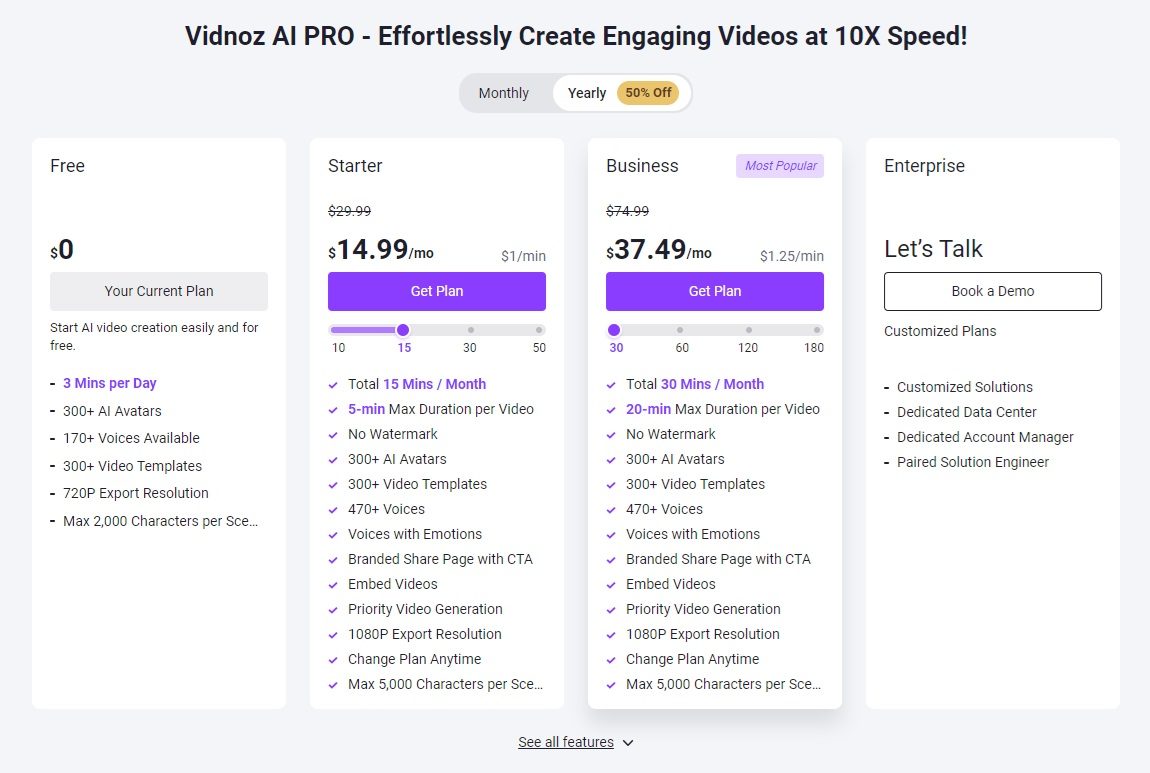
Vidnozの価格をまとめると次の通り
| 月額 | 年額 | |
| Free | 無料 | 無料 |
| Starter | $29.99 | $179.88 |
| Business | $74.99 | $449.88 |
それぞれ詳しく説明します。
Free
Freeプランの価格は次の通り
| 月額 | 無料 |
| 年額 | 無料 |
Freeプランの動画の長さは3分。
AIアバター、音声生成機能が利用できます。
カスタム素材のアップロードも可能です。
解像度は720p。
Freeプランは出力された動画にロゴが表示されます。
Starter
Starterプランの価格は次の通り
| 月額 | $29.99 |
| 年額 | $179.88 |
Starterプランの動画の長さは5分。
AIアバター、音声生成機能が利用できます。
カスタム素材のアップロードも可能です。
解像度は1080p。
Business
Businessプランの価格は次の通り
| 月額 | $74.99 |
| 年額 | $449.88 |
Businessプランの動画の長さは20分。
AIアバター、音声生成機能が利用できます。
カスタム素材のアップロードも可能です。
解像度は1080p。
Vidnozがおすすめな人

コンテンツクリエイター
YouTubeや他のソーシャルメディアプラットフォームで動画を作成している人。
短時間で高品質な動画を大量に作成したい人。
マーケティング担当者
製品やサービスのプロモーション動画を作成したい人。
ソーシャルメディアやマーケティングキャンペーンで使用する動画を簡単に作成したい人。
教育者およびトレーナー
教育コンテンツやトレーニングビデオを作成する必要がある人。
Eラーニングコンテンツを簡単に作成し視覚的に分かりやすくしたい人。
企業のコミュニケーション担当者
社内コミュニケーションや顧客サポートのためのビデオを作成したい人。
チュートリアルやFAQビデオを迅速に作成したい人。
コストを削減したい中小企業
プロフェッショナルなビデオを低コストで作成したい中小企業やスタートアップ。
高価な機材やスタジオを使用せずに質の高いビデオを作成したい人。
Vidnozをおすすめしない人

高度なカスタマイズが必要なプロフェッショナルビデオ編集者
高度なビデオ編集ソフトや特定の映像スタイルを使用するプロフェッショナル編集者。
自分で撮影した映像素材を使って細かく編集したい人。
従来のビデオ制作方法に慣れている人
従来のビデオ制作方法やプロセスに固執している人。
AI生成のビデオに対して懐疑的な人。
特殊な映像効果や3Dアニメーションが必要なプロジェクト
高度な3Dアニメーションや特殊効果を必要とするプロジェクト。
AIツールが提供するテンプレートやアバターでは対応できないような特殊なビジュアル要件がある場合。
Vidnozを使うときの注意点
無料プランの制限
無料プランでは1日に生成できる動画の長さは最大3分までに制限されています。
無料プランで作成できる動画の解像度は720Pに制限されています。
1080Pの高解像度動画を作成するには有料プランへのアップグレードが必要です。
無料プランで生成された動画にはウォーターマークが付加されます。
これを除去するにはベーシックプラン以上の契約が必要です。
無料プランでは動画に使用できるテキストの最大文字数が1,000文字に制限されています。
これに対し有料プランではより多くの文字数を使用できるようになります。
商用利用
無料プランでも商用利用が可能ですが利用規約に従う必要があります。
特に生成したコンテンツの使用に関しては著作権やライセンスに注意が必要です。
機能の制限
無料プランでは利用できるAIアバターや音声の数が限られておりより多くの選択肢を求める場合は有料プランへのアップグレードが推奨されます。
カスタマーサポート
無料プランではカスタマーサポートの優先度が低くなる場合があります。
問題が発生した際には迅速な対応が期待できないことがあります。
Vidnozに似たソフト

Vidnoz以外にもAI動画作成ツールはあります。
今回はVidnozに似たAI動画作成ツールを3つご紹介します。
| ソフト | 月額 | 無料体験 | 日本語対応 |
| PictoryAI | $29 | 〇 | 〇 |
| invideo | $25 | 〇 | 〇 |
| synthesia | $29 | 〇 | 〇 |
それぞれ詳しく説明します。
PictoryAI
| ソフト | PictoryAI |
| 月額 | $29 |
| 無料体験 | 〇 |
| 日本語対応 | 〇 |
PictoryAIとはテキストを入力するだけでハイクオリティの動画をAIで自動生成してくれるサービス。
テキストやファイルを選択するだけで内容を簡単に動画化してくれます。
さらにブログやサイトからも動画生成が可能です。
動画の文字起こしもできます。
invideo
| 月額 | $25 |
| 無料体験 | 〇 |
| 日本語対応 | 〇 |
invideoはアイデアをビデオに変換するためのAIビデオクリエーター。
invideoを使用すると任意のトピックを入力するだけでスクリプトを生成し、シーンを作成し、ナレーションを追加し、ビデオを自由に調整することができます。
invideoが共同パートナーとしてあなたのサポートになることで視聴者を魅了するのは簡単なことです。
invideoはクレジットカード不要で利用できます。
これまでに700万人以上の顧客が使い190以上の国で利用されています。
invideoはアイデアやコンテンツを瞬時にビデオに変換することができます。
指示を追加してターゲットオーディエンスやプラットフォームを指定しビデオの外観をカスタマイズすることができます。
生成されるビデオはすべてユニークです。
synthesia
| 月額 | $29 |
| 無料体験 | 〇 |
| 日本語対応 | 〇 |
synthesiaは文章からアバターが話している動画を生成するツール。
その主な特徴としてはテキストから自然な音声を生成しその音声に合わせて人物の動画を自動生成することができるということが挙げられます。
様々な言語や声質のキャラクターから選択でき音声の調整も可能です。
Webブラウザ上で直感的な操作で動画を作成することができるためプロのスキルは必要ありません。
初心者でも短時間で高品質なコンテンツを作成することができます。
教育、マーケティング、Eラーニングなどさまざまな分野で活用できる汎用性の高さも魅力的な点です。
synthesiaは動画制作の工数を大幅に削減できるため効率的なコンテンツ作成を実現する画期的なツールといえるでしょう。
Vidnozの使い方・始め方

アカウント作成

Vidnozの公式サイトにアクセスします。
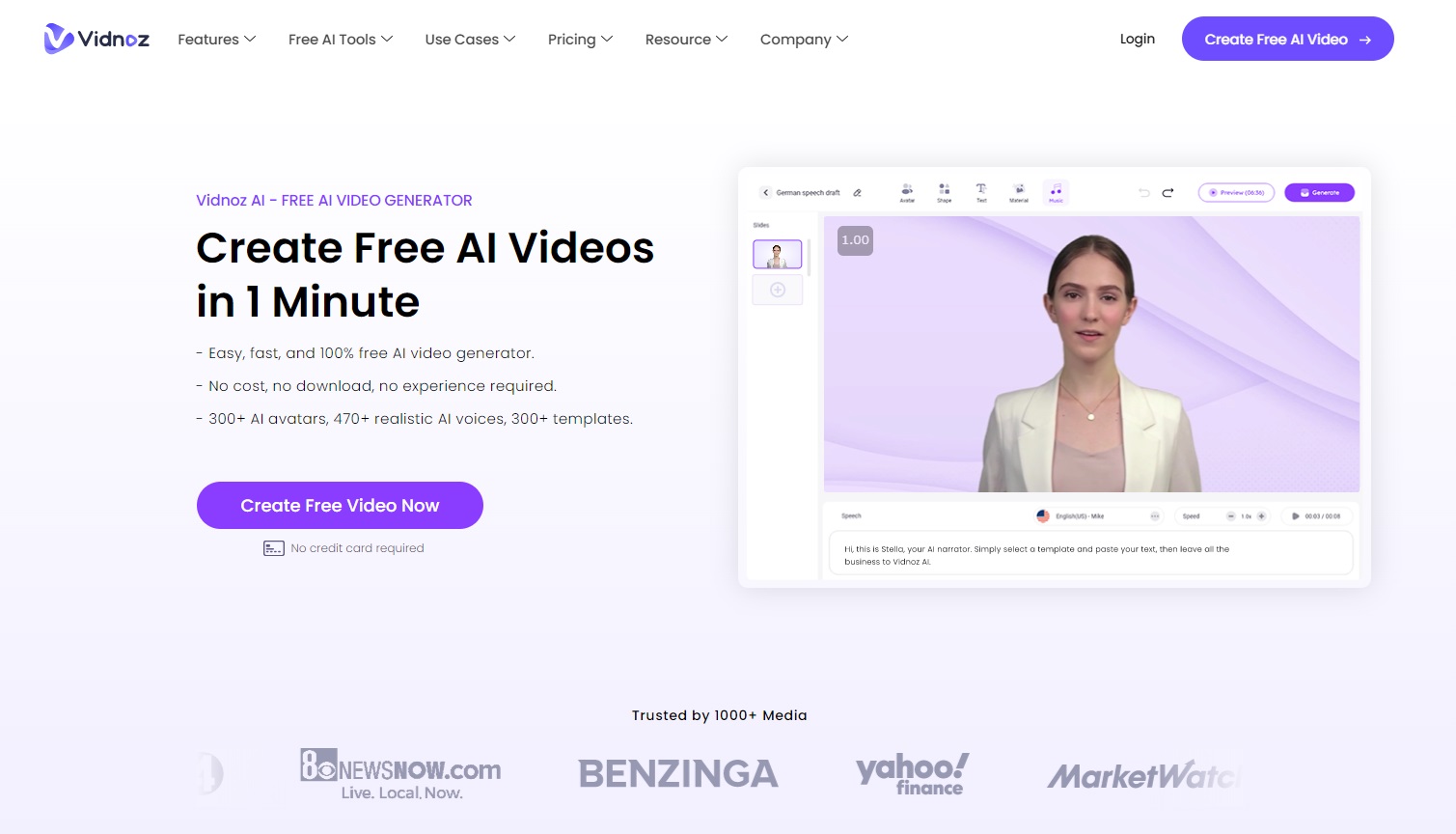
「Create Free Video Now」をクリックします。
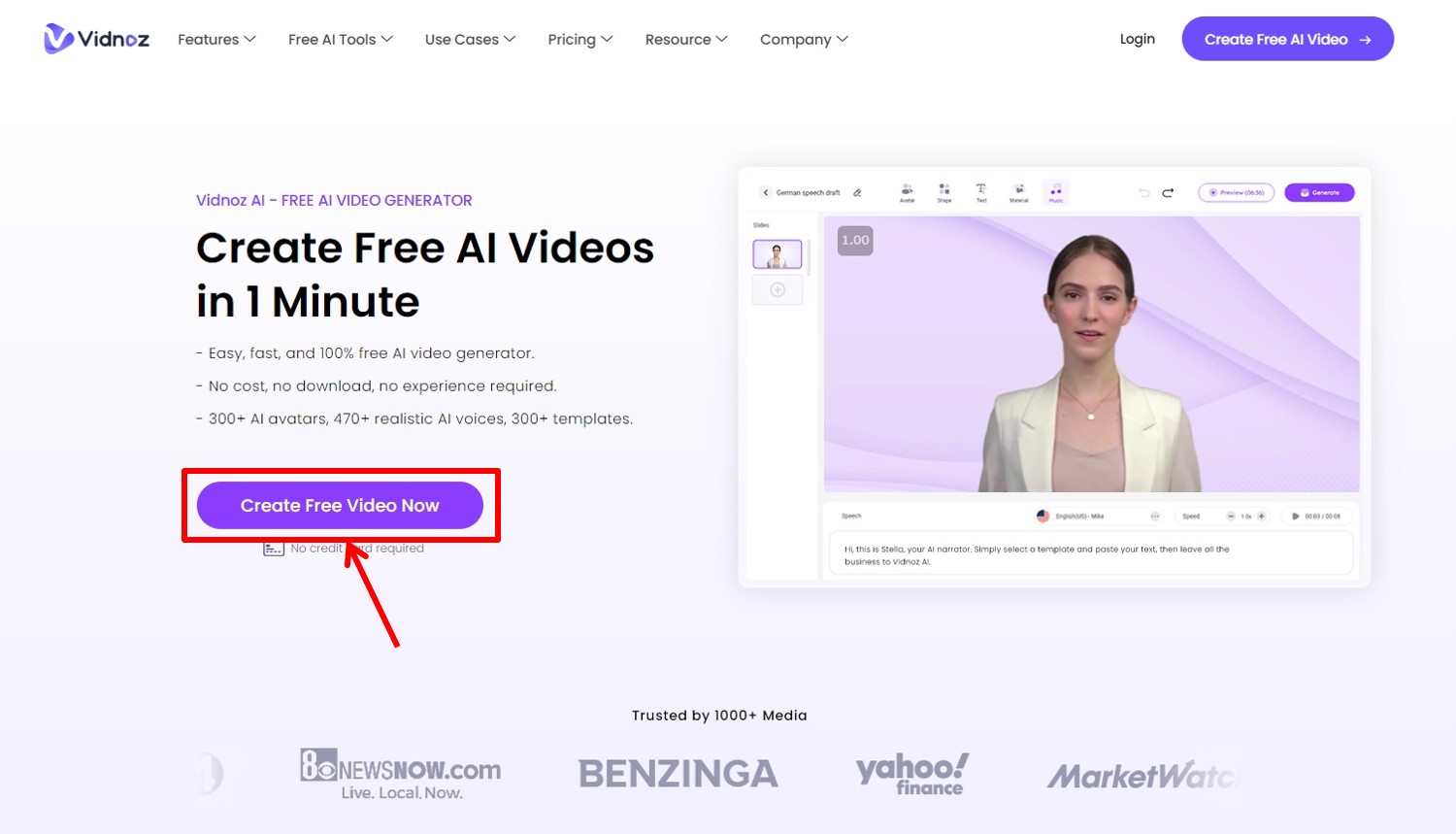
アカウント登録に必要な情報を入力します。
「メールアドレス」を入力。
「Sign up」をクリックします。
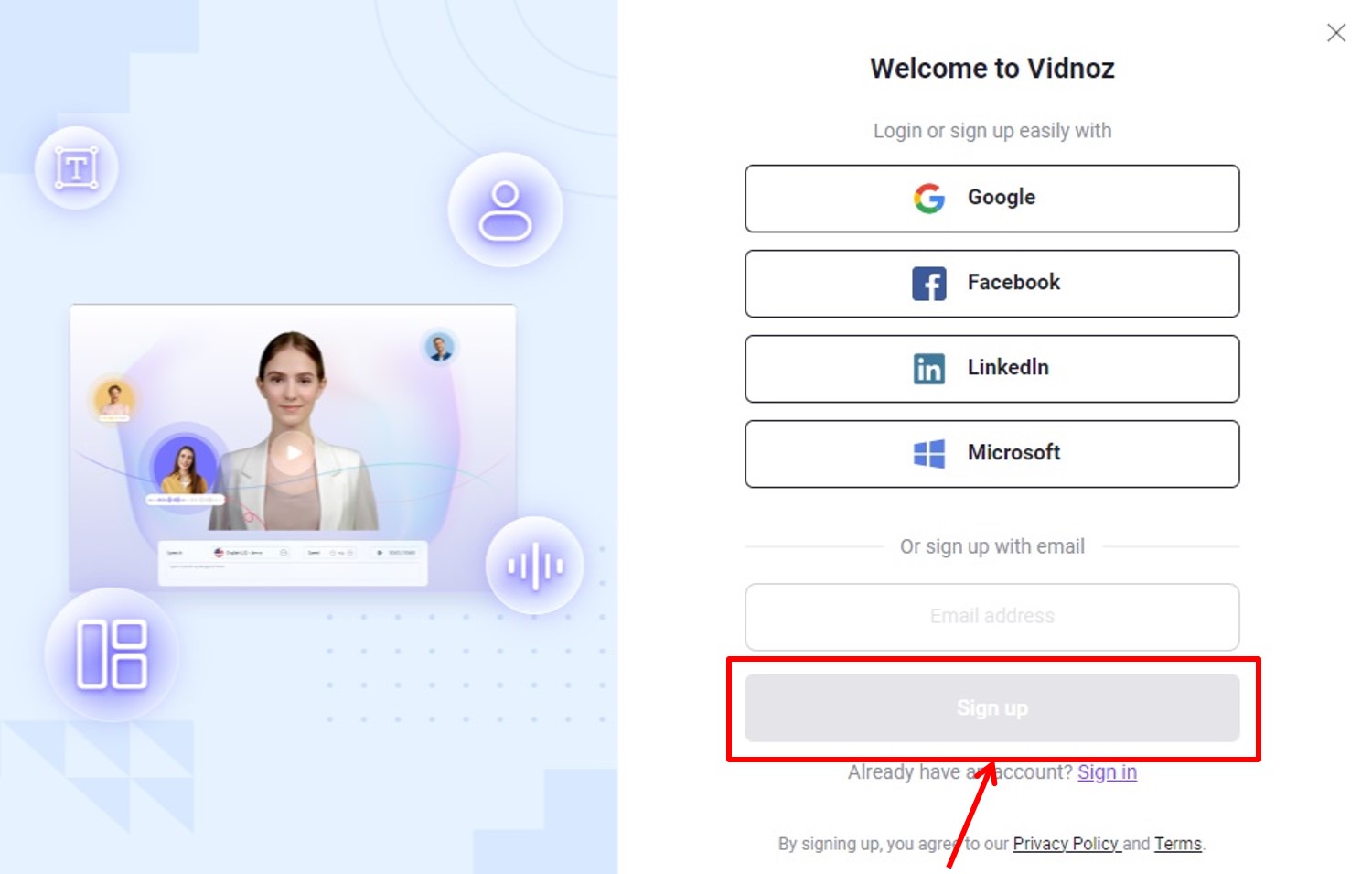
「名前」と「パスワード」を入力します。
「Sign up」をクリックします。
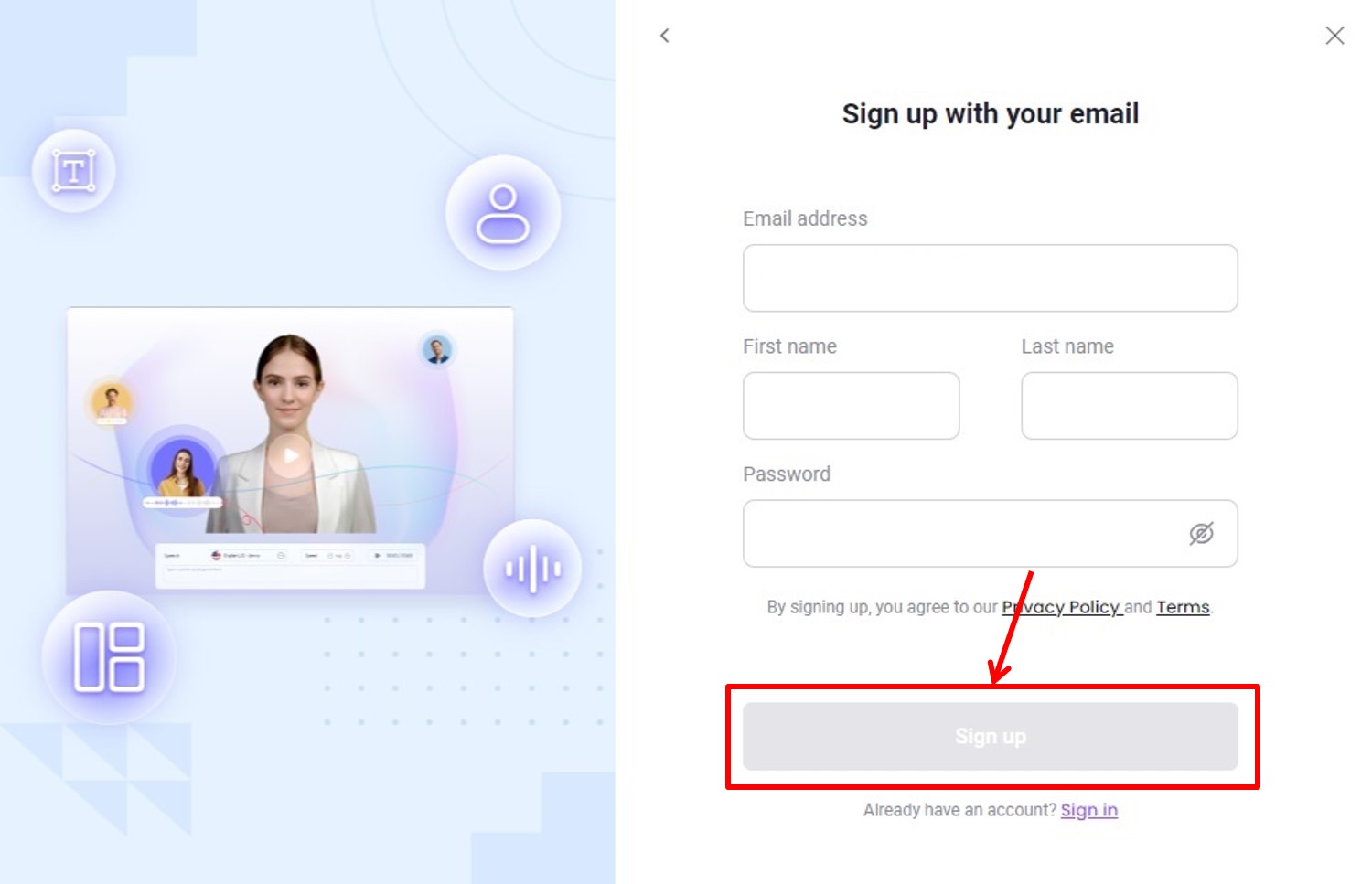
登録したメールアドレス宛に認証コードが送られます。
認証コードを入力します。
「Verify」をクリックします。
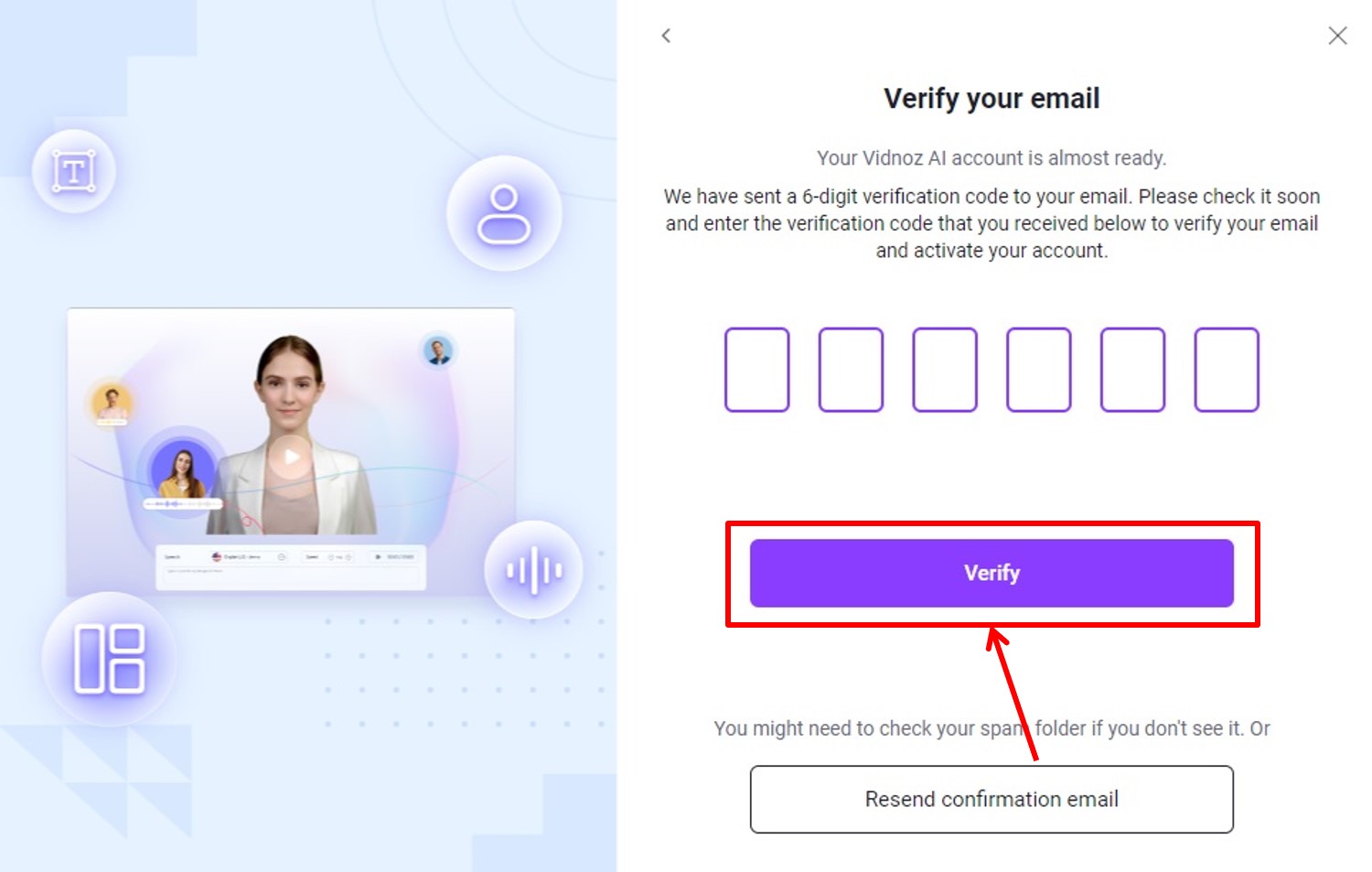
Vidnozのダッシュボードに移動します。
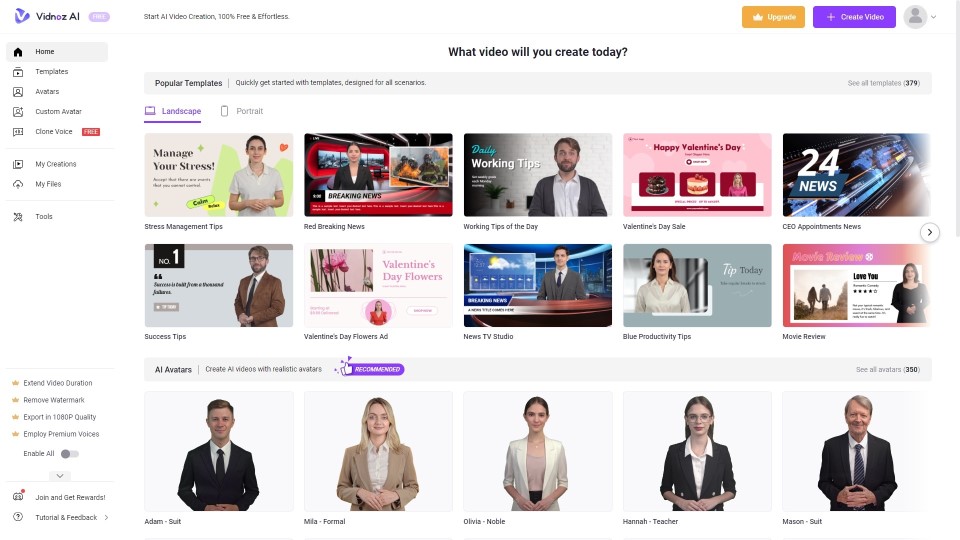
アップグレード
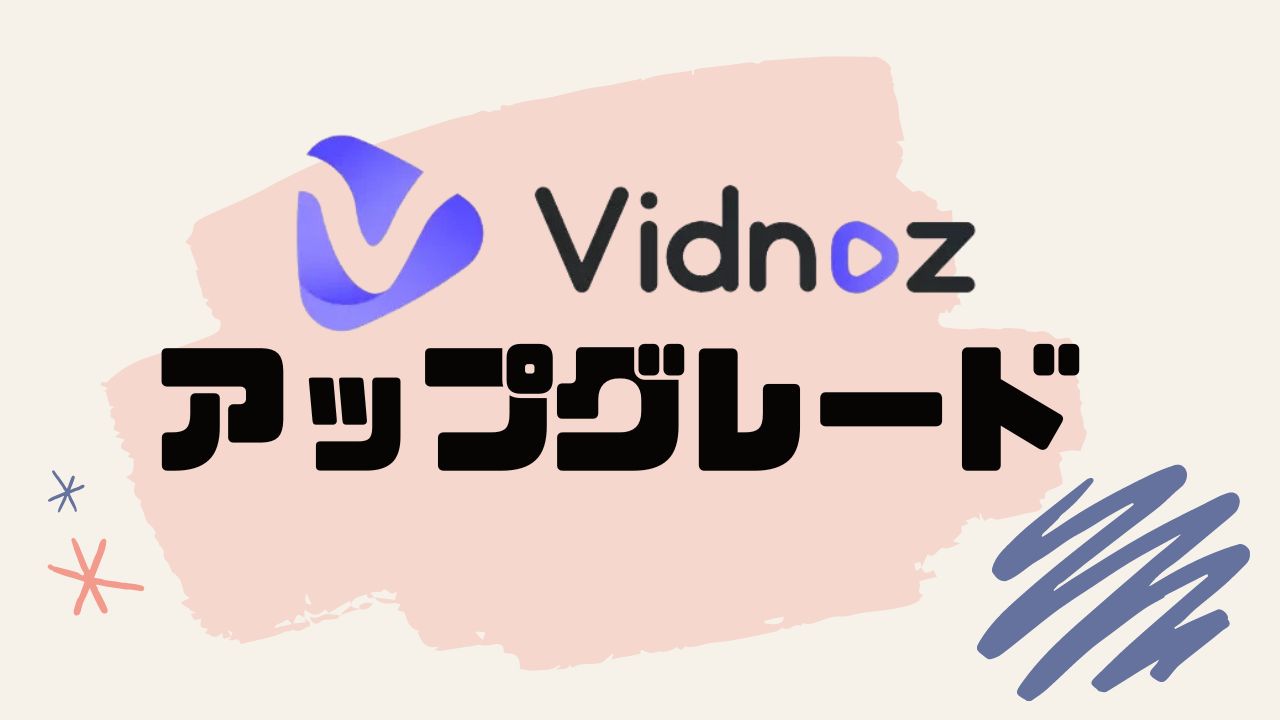
プランのアップグレードをします。
「Upgrade」をクリックします。
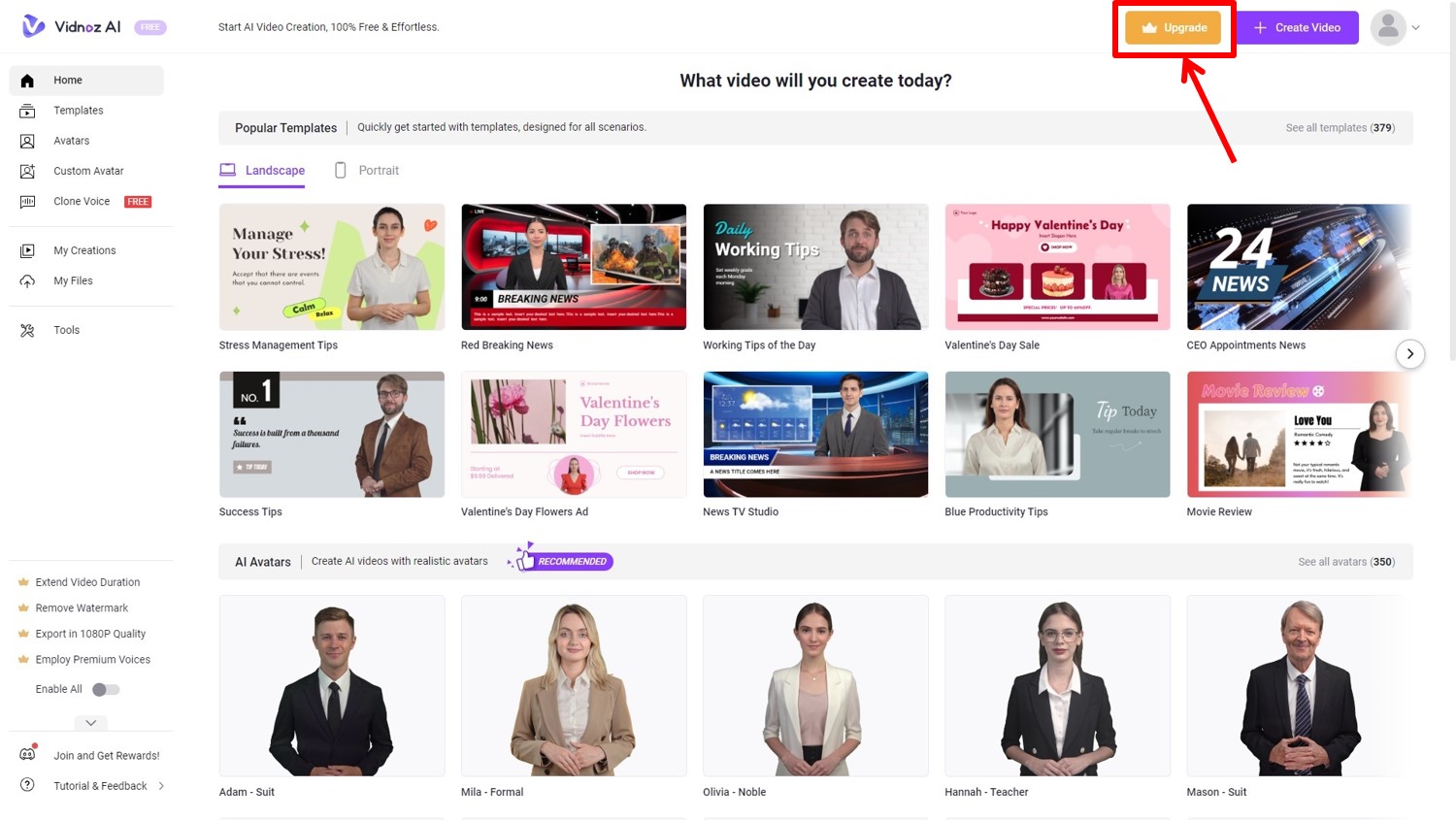
プランを選択します。
Yearly(年額)またはMonthly(月額)を選択。
今回はBusinessプランの「Get Plan」をクリックします。
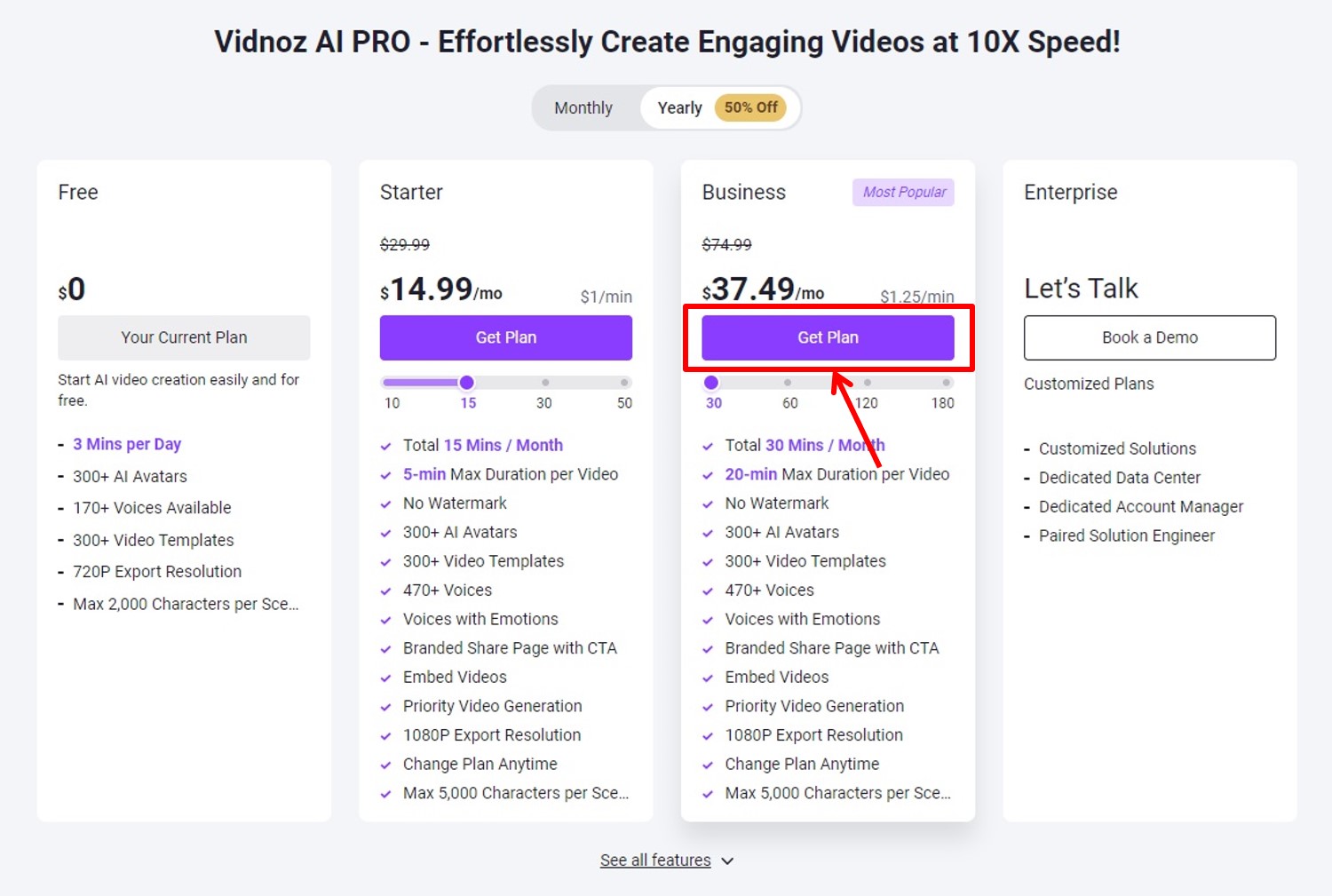
Vidnozの価格・料金は『Vidnozの価格・料金』の記事をご覧ください。
支払い情報を入力します
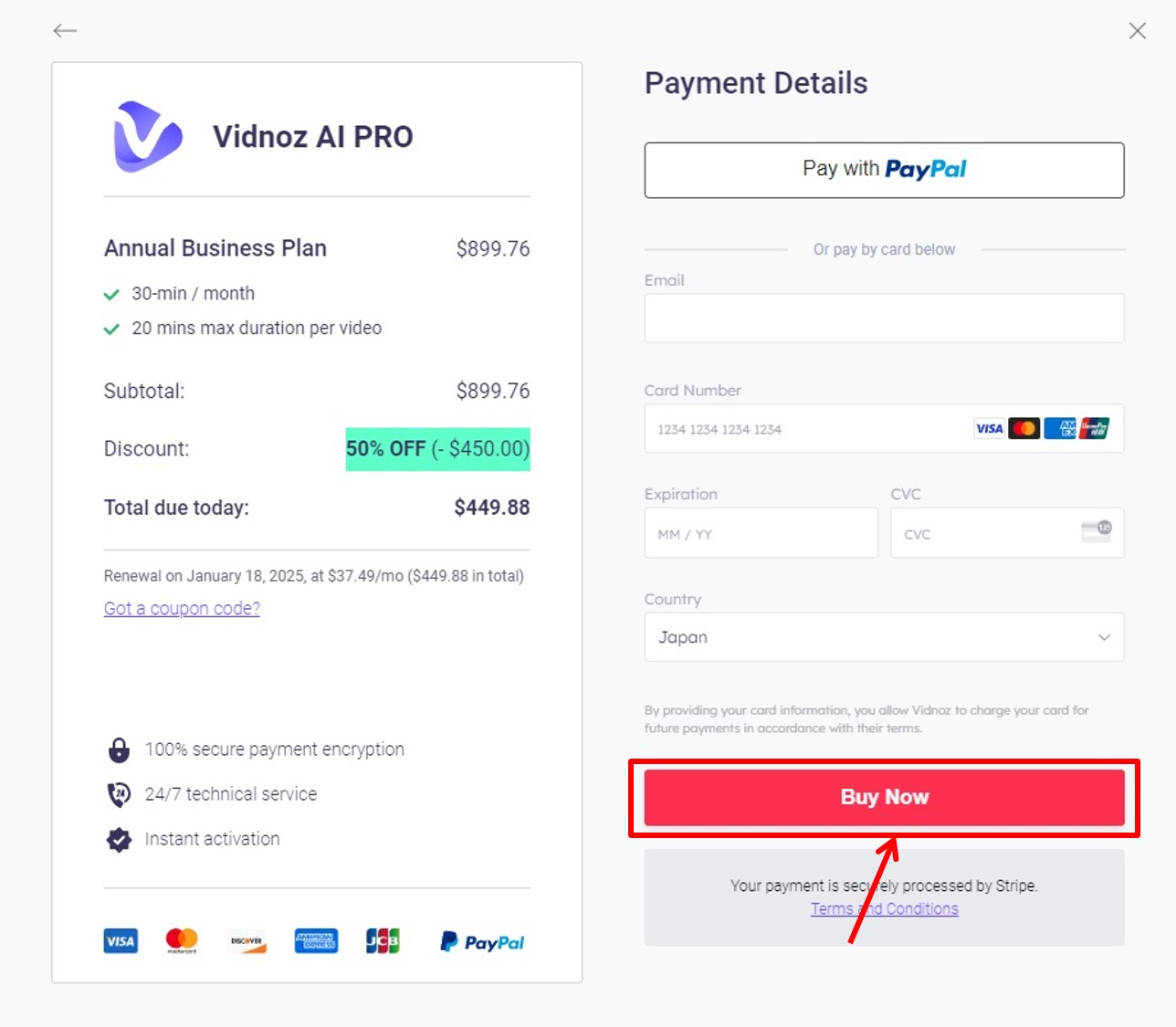
項目は次の通り
| Card Number | 「カード番号」を入力 |
| Expiration | 「有効期限」を入力 |
| CVC | 「セキュリティコード」を入力 |
| Country | 「Japan」を選択 |
情報を入力したらアップグレードをします。
「Buy Now」をクリックします。
以上でアップグレードができました。
ログイン

Vidnozの公式サイトにアクセスします。
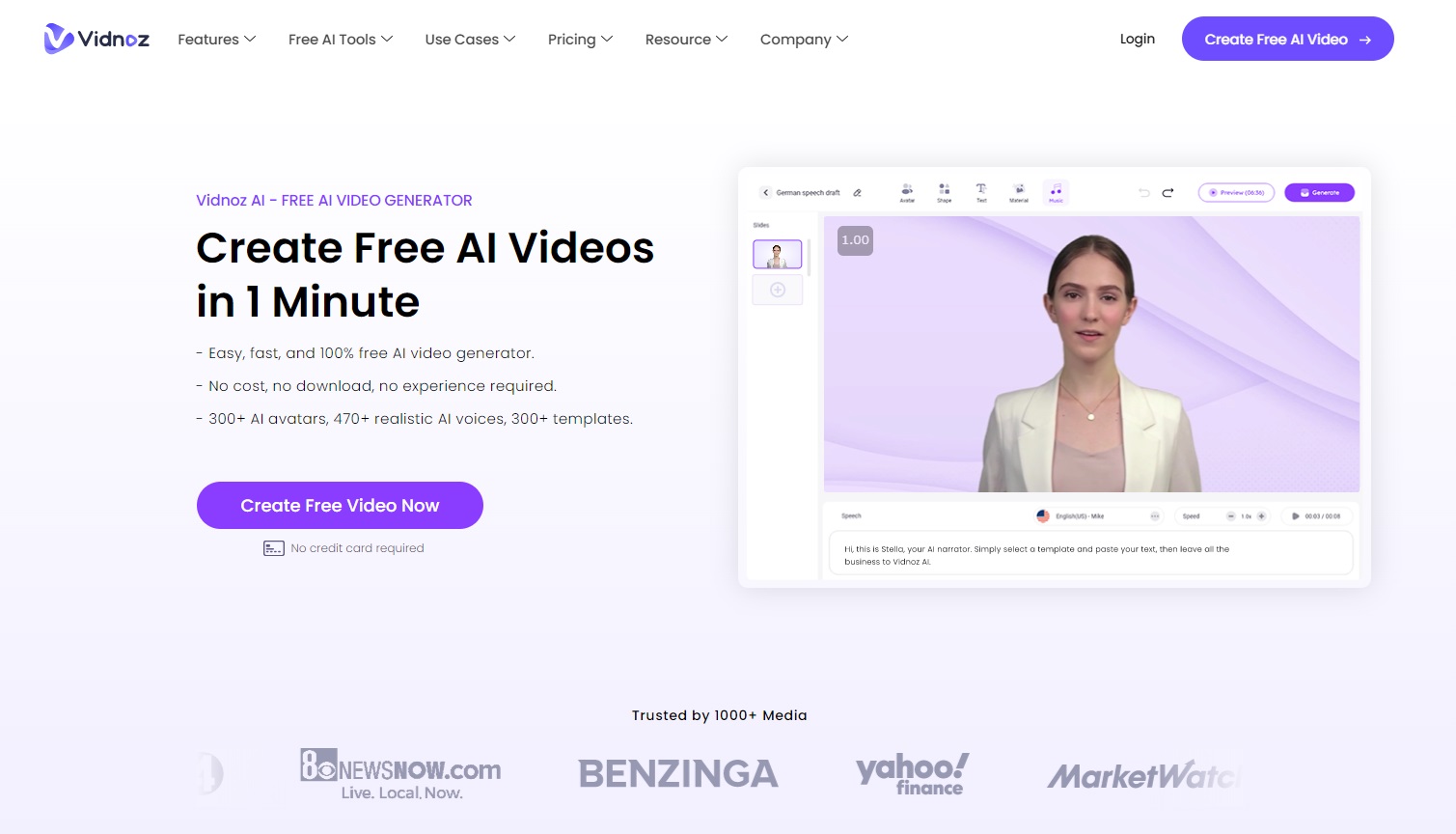
右上の「Login」をクリックします。
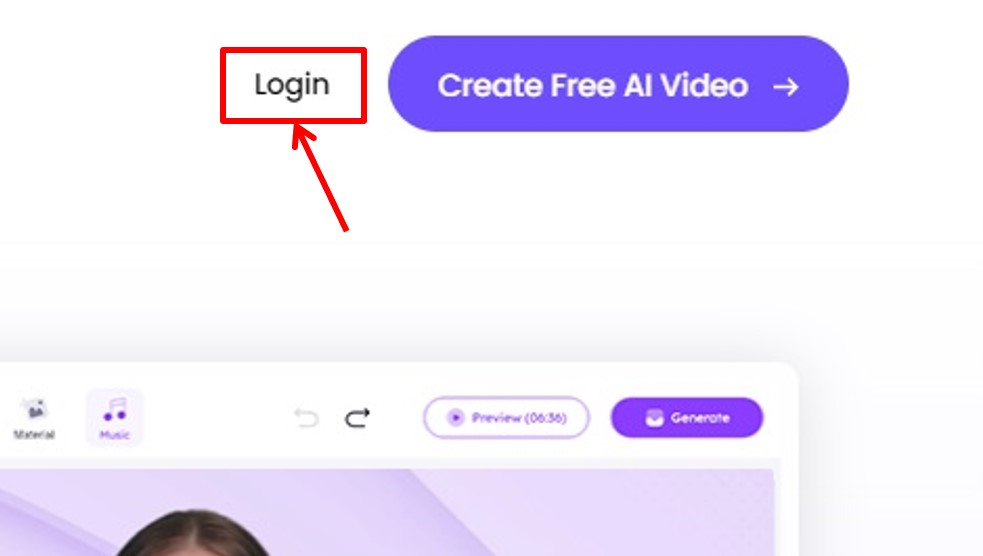
ログイン情報を入力します。
「Sign in」をクリックします。
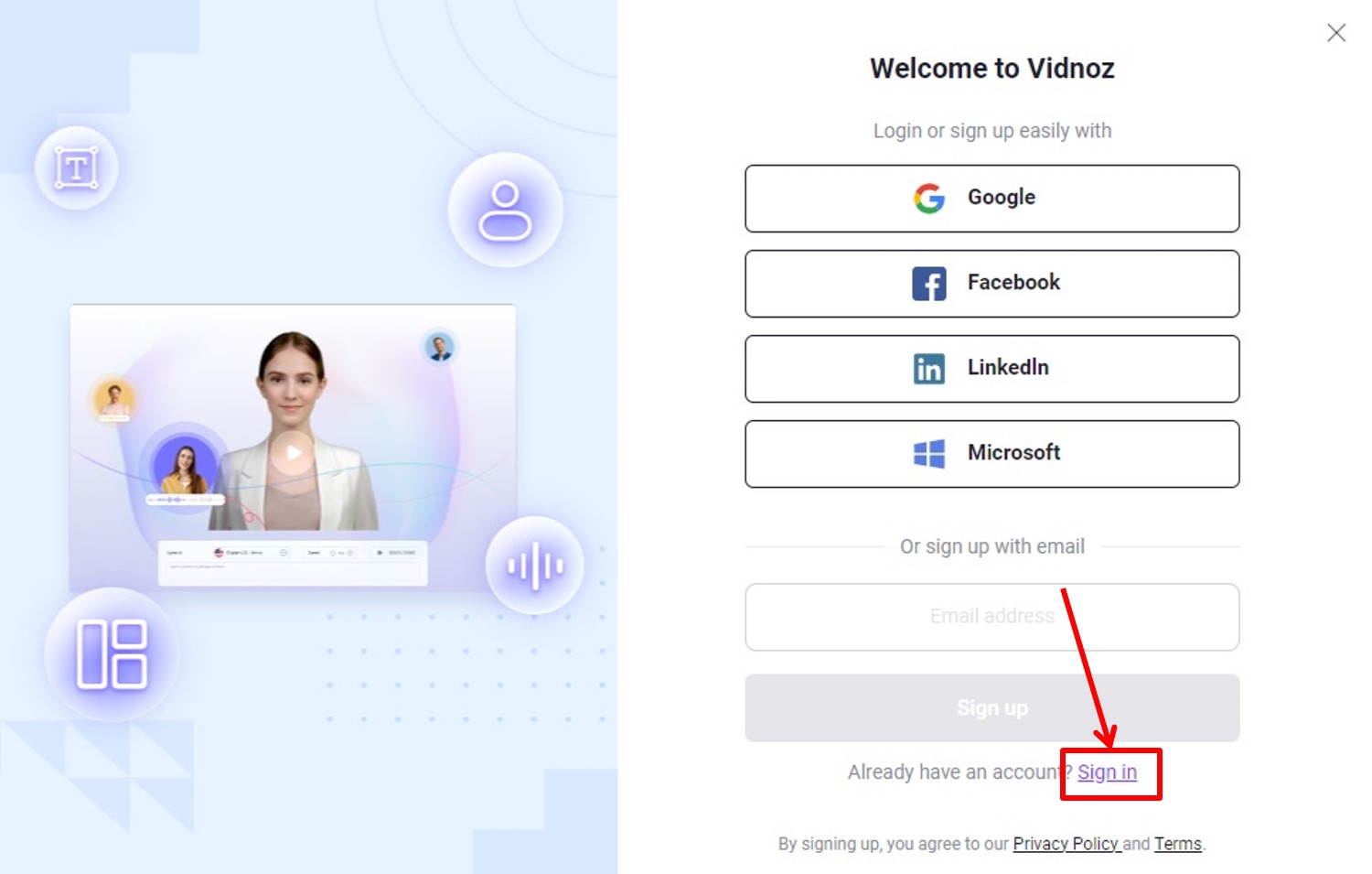
「メールアドレス」と「パスワード」、「認証コード」を入力します。
「Sign in」をクリックします。
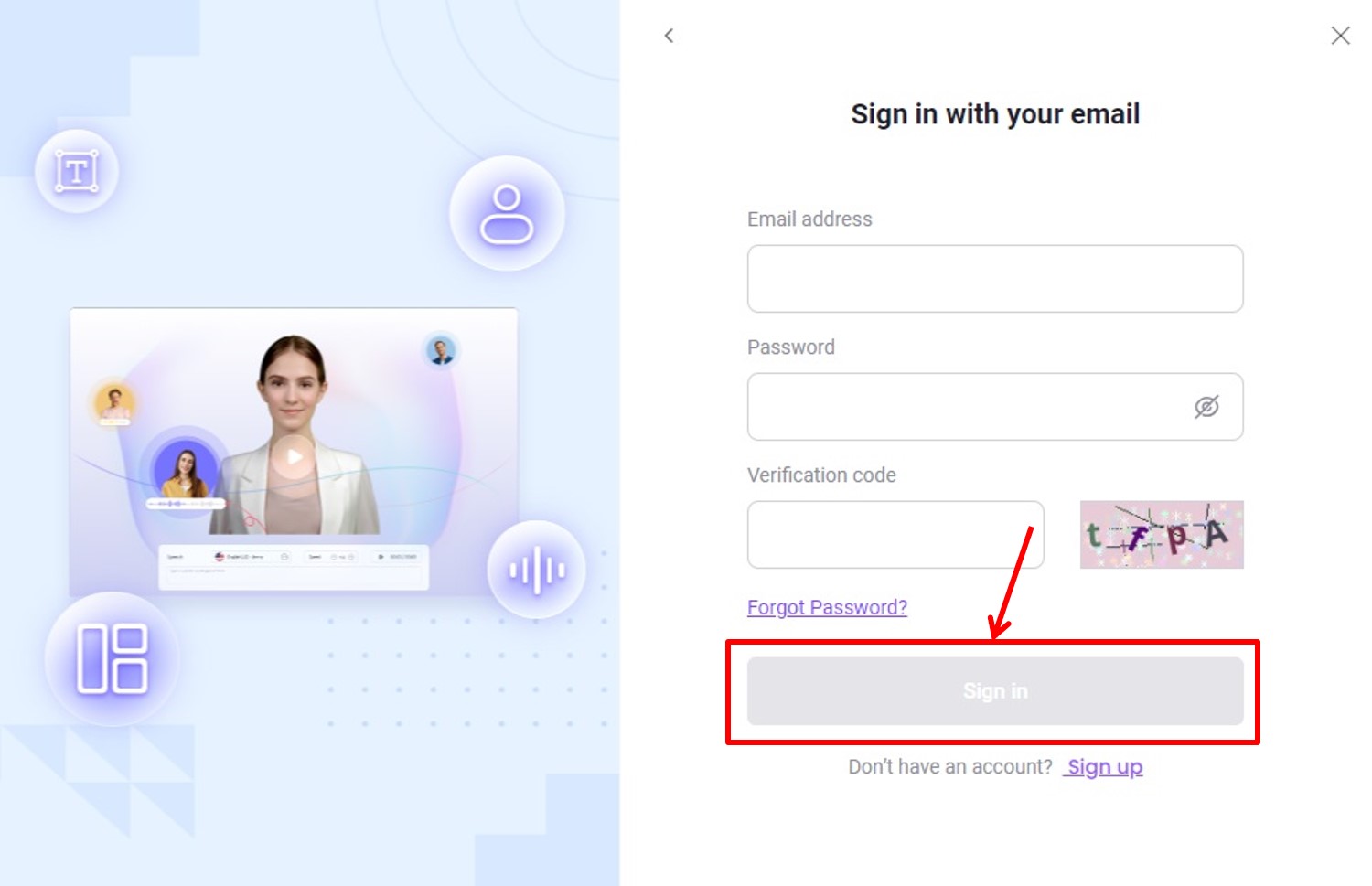
Vidnozにログインできるとダッシュボードに移動します。
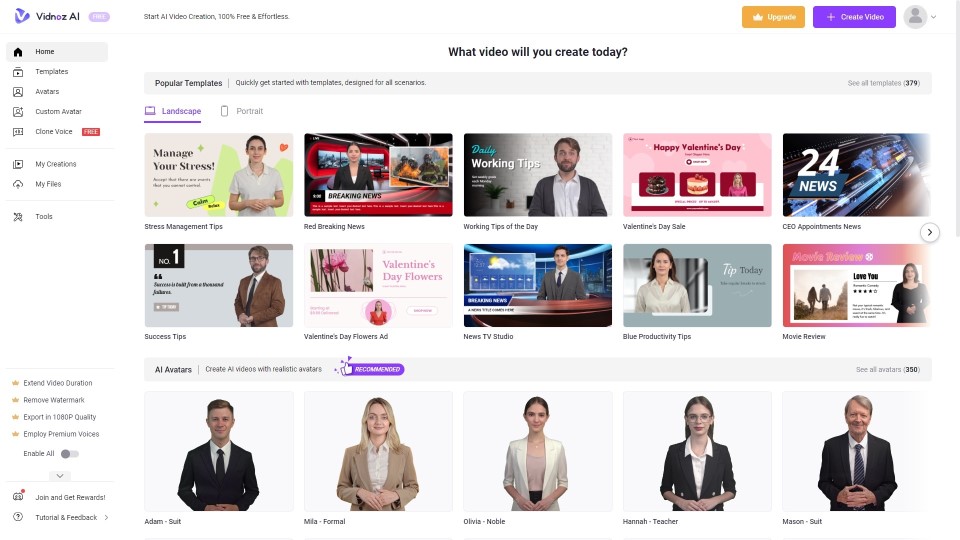
以上でVidnozへログインができました。
Vidnozのよくある質問
 Vidnozのよくある質問をご紹介します。
Vidnozのよくある質問をご紹介します。
-
前の記事

AKOOL(アクール)の使い方・始め方を徹底解説 価格・特徴・メリットも紹介 2024.11.17
-
次の記事

PictoryAI(ピクトリーエーアイ)の使い方・始め方を徹底解説 価格・特徴・メリットも紹介 2024.12.02


